如何用手机设置计算机
日期: 来源:阿酷安卓网
在现代社会中手机已经成为人们生活中不可或缺的重要工具之一,除了通话和上网功能外,手机还可以通过蓝牙连接电脑,并实现一些便捷的操作。如何用手机设置计算机,让手机与电脑通过蓝牙连接呢?在本文中将为大家介绍一些简单的步骤,帮助大家轻松实现手机与电脑的无线连接。无需繁琐的线缆连接,只需几个简单的设置,即可让手机和电脑之间实现数据传输和共享,为我们的工作和生活带来更多便利。
手机和电脑通过蓝牙连接步骤
具体步骤:
1.首先在手机端点开【设置】。
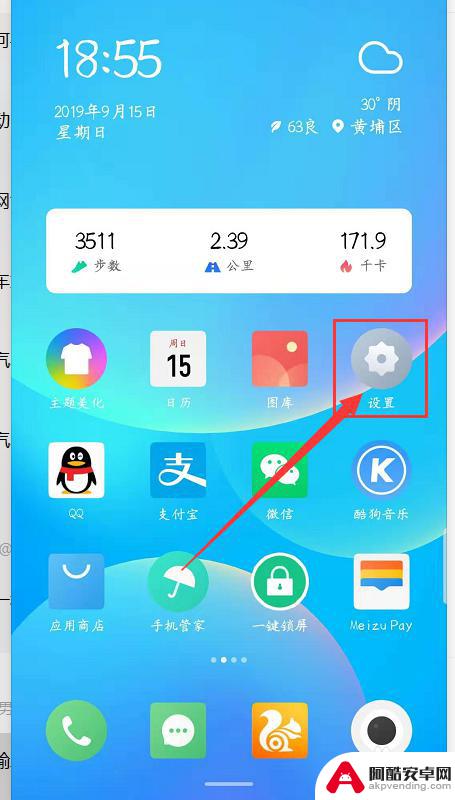
2.其次下拉屏幕到最底,点开【关于手机】。
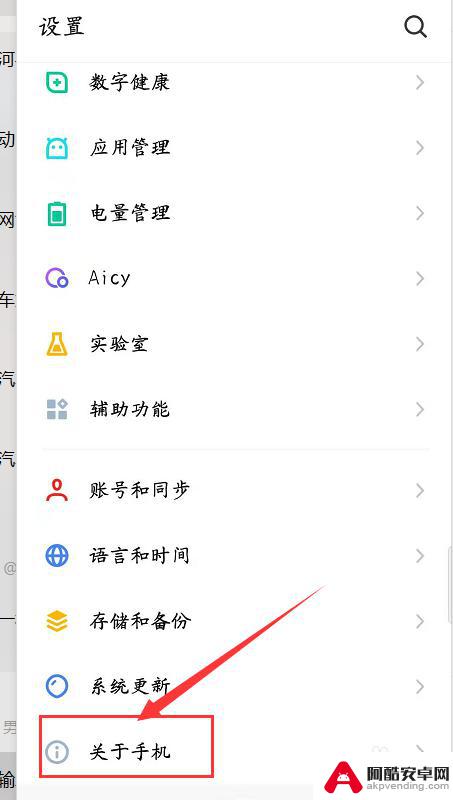
3.第三步:在该界面中找到【版本号】,快速连续点击【版本号】5次以上开启【开发者选项】。
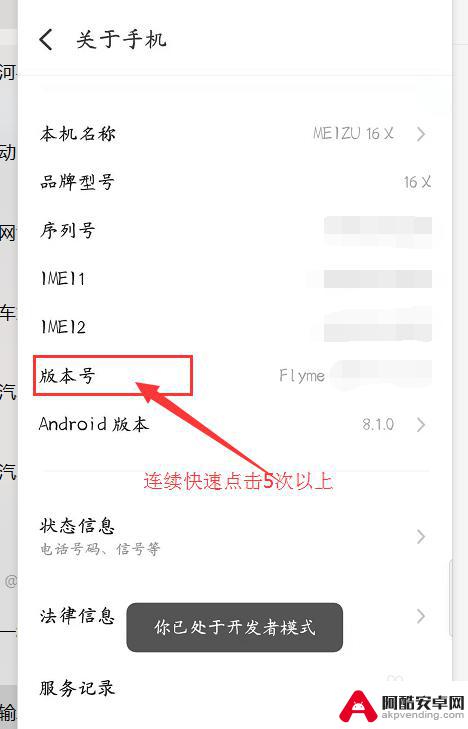
4.第四步:退回到【设置】界面,找到并点开【辅助功能】。
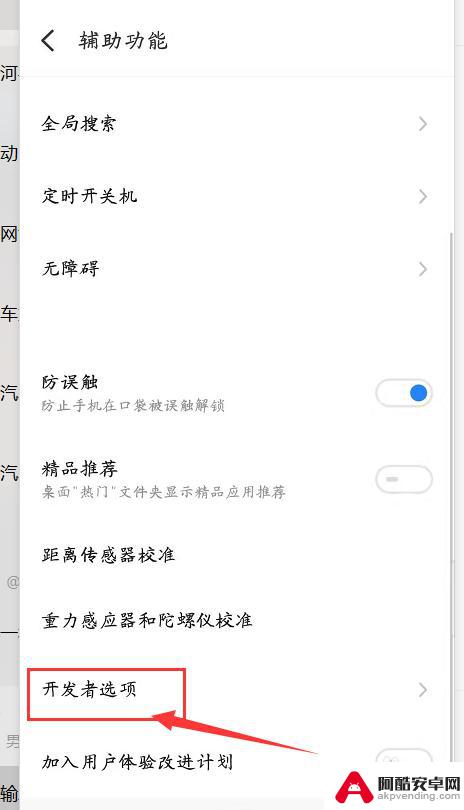
5.第五步:点开里面的【开发者选项】,将【USB调试】选项开启。
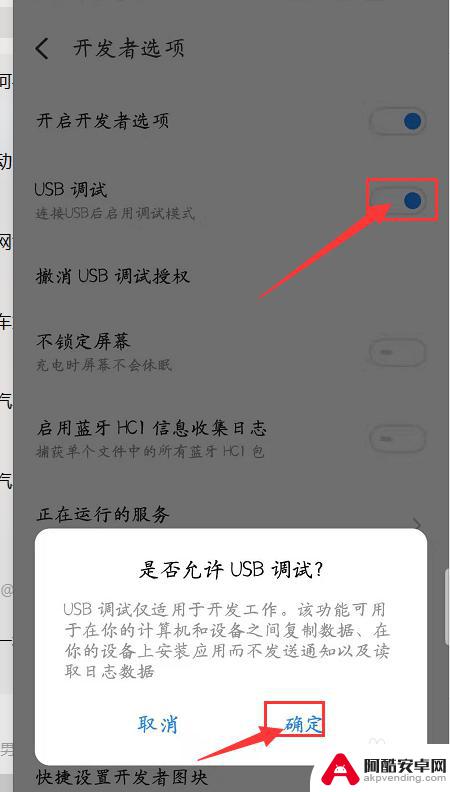
6.第六步:使用【手机数据线】将手机和电脑连接。然后下拉【状态栏】,点击【USB计算机连接】,勾选【文件传输】。就可以在电脑和手机之间传输文件
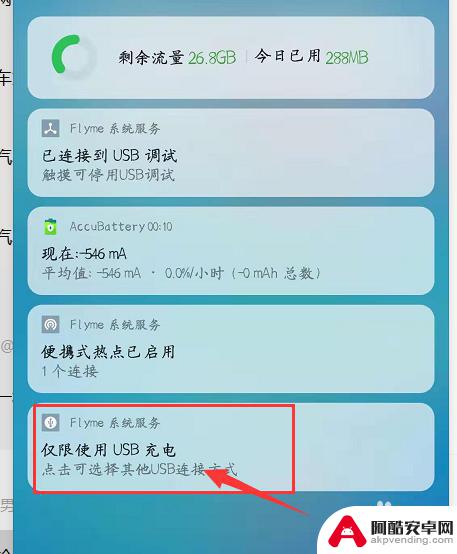
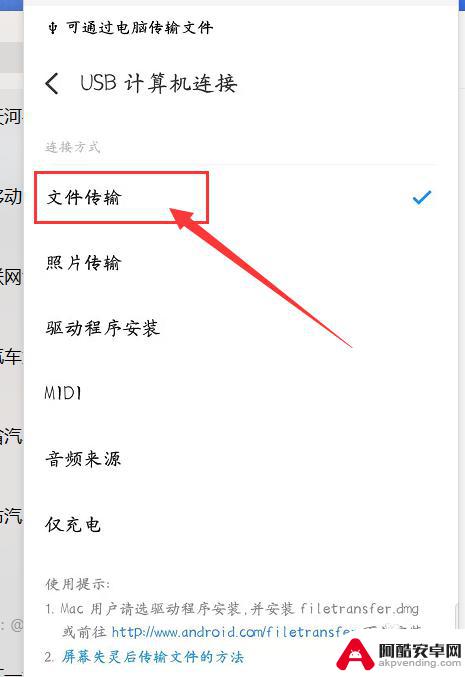
7.总结:
1、点开手机【设置】
2、下拉屏幕至最底,点开【关于手机】
3、连续快速点击5次以上【版本号】
4、点开【开发者选项】开启【USB调试】
5、数据线连接手机和电脑。
6、下拉状态栏,点开【USB计算机连接】。勾选【文件传输】。
以上是如何使用手机设置计算机的全部内容,如果您有需要,可以根据这些步骤进行操作,希望对大家有所帮助。












